 Accueil
>
Caractéristiques d'Indesign
> InDesign ou Publisher: Lequel utiliser
Accueil
>
Caractéristiques d'Indesign
> InDesign ou Publisher: Lequel utiliser
Si vous venez d'entrer dans le monde de la conception graphique et que vous avez au moins quelques connaissances de Microsoft Office, Publisher est une application que vous pouvez utiliser pour créer des publications immédiatement. Le débat InDesign vs Publisher est un grand débat dans le monde de la publication. Si vous avez besoin d'une solution de publication assistée par ordinateur, ce sont les deux choix évidents. InDesign est la norme du secteur, mais cela ne signifie pas que Microsoft Publisher n'est pas un bon outil logiciel. Bien au contraire. Voyons quelles sont les différences et les similitudes entre les deux.
Les 5 principales différences entre InDesign et Publisher
Lorsque l'on aborde le débat InDesign vs Publisher, il convient de s'intéresser aux deux outils. Qu'est-ce qu'InDesign et qu'est-ce que Publisher ?
Commençons par InDesign, un logiciel de conception de pages et une application de mise en page de premier plan. InDesign vous permet de créer, de contrôler en amont et de publier des documents destinés aux médias imprimés et numériques. Cette application logicielle de publication assistée par ordinateur et de composition peut être utilisée pour créer des affiches, des dépliants, des brochures, des magazines, des livres électroniques, des PDF interactifs, des journaux, des présentations, etc. L'inconvénient? Vous devez payer un abonnement mensuel.
Publisher est une réponse moins coûteuse à InDesign de Microsoft. Conçu à l'origine pour quelqu'un qui n'est pas un graphiste formateur. Publisher est destiné à être utilisé pour des projets de conception simples à l'aide de modèles Microsoft Office prédéfinis. Les entreprises dont le budget est limité utilisent parfois Publisher. Et comme le menu et les fonctionnalités sont similaires à ceux de MS Word, vous pouvez facilement vous mettre au travail. En gardant cela à l'esprit, voici quelques différences, et des réponses à ce que vous pouvez utiliser les produits.
- Publisher peut être utilisé pour créer des impressions jet d'encre ou laser. InDesign fait la même chose, mais à un prix beaucoup plus élevé. Les clients à petit budget ne demandent pas de préparation pour l'impression offset ou l'impression à la demande de gros volumes. Pour ces tâches, Publisher est plus que suffisant.
- Publisher possède une interface simple qui le rend facile à utiliser et ouvert aux personnes sans connaissances en matière de conception graphique. InDesign, en revanche, est très axé sur la typographie. Tous les paramètres/options typographiques auxquels vous pouvez penser sont disponibles.
- InDesign vous offre de nombreuses options de sortie, vous permettant de créer des documents publiables instantanément ou d'autres formats de fichiers. Vous pouvez l'exporter au format PDF, ou choisir un autre format de livre électronique. Cela permet aux utilisateurs de créer n'importe quoi, d'une newsletter à un magazine. Publisher, quant à lui, ne propose pas autant d'options de sortie. Oui, vous pouvez également exporter au format PDF, mais pas de format pour eBook directement à partir de la plate-forme.
- Si InDesign est la norme industrielle, Publisher est beaucoup plus répandu. Les utilisateurs réguliers disposent généralement du pack MS Office complet, qui inclut Publisher. On ne peut pas en dire autant d'InDesign, car peu de gens achètent une application qu'ils n'utilisent pas. Avec Publisher, vous pouvez échanger des fichiers avec beaucoup plus de personnes.
- L'un des principaux avantages d'InDesign est la précision. Si vous avez besoin d'une précision allant jusqu'à 0,001 degré, seul InDesign le permet. En prime, InDesign vous permet de produire une table des matières et un index qui se mettent automatiquement à jour lorsque vous apportez des modifications au fichier.
Modifier des fichiers InDesign et Publisher avec PDFelement
Si InDesign et Publisher peuvent tous deux exporter le fichier au format PDF, ils ne sont pas à proprement parler des logiciels PDF. En d'autres termes, ils ont tous deux leurs propres limites lorsqu'il s'agit de créer des fichiers PDF interactifs et d'aspect professionnel. À cette fin, vous avez besoin d'un logiciel PDF robuste et puissant. L'un de ces logiciels que nous souhaitons vous présenter est le suivant PDFelement.
 100% sécurité garantie
100% sécurité garantie  100% sécurité garantie
100% sécurité garantie  100% sécurité garantie
100% sécurité garantie  100% sécurité garantie
100% sécurité garantie Qu'est-ce que PDFelement? En termes simples, il s'agit d'un outil PDF puissant qui facilite et simplifie le travail avec les fichiers PDF et vous permet de produire des documents et des formulaires PDF de qualité professionnelle. Utilisez-le comme une alternative moins chère et plus facile à utiliser qu'Adobe Acrobat. Avec PDFelement, vous pouvez facilement convertir Publisher en InDesign gratuitement, ou exporter Publisher vers InDesign grâce à la fonction de conversion.

Voici quelques caractéristiques de ce logiciel :
- Ouvrir, imprimer et annoter des documents PDF
- Sécuriser les documents PDF avec une protection par mot de passe
- Convertir des documents PDF en d'autres formats de fichiers
- Créez des champs de formulaire interactifs et remplissez-les facilement
- Extraction des données des formulaires PDF et exportation au format CSV
- Modifier le texte et les images dans le fichier PDF
- Insérer des numéros de page et des éléments de page
- Ajouter des outils d'annotation comme des notes et des commentaires
Dans cette optique, voici un guide rapide sur la façon de modifier des documents PDF et de les convertir dans d'autres formats de fichier.
Étape 1. Importer le fichier
Commencez par importer le fichier dans PDFelement, soit par glisser-déposer, soit en utilisant l'option "Ouvrir un fichier", puis en localisant le fichier souhaité.

Étape 2. Modifier le PDF
Pour éditer le texte, cliquez sur le bouton "Editer" dans le coin supérieur gauche, cliquez sur le texte souhaité, puis sélectionnez le "Mode Ligne" ou le "Mode Paragraphe". Le premier vous permet de modifier les lignes une par une, tandis que le second sélectionne le paragraphe entier à modifier.
Vous pouvez également cliquer sur "Modifier", puis sélectionner une image à modifier en la faisant pivoter, en la recadrant, en la redimensionnant, etc.
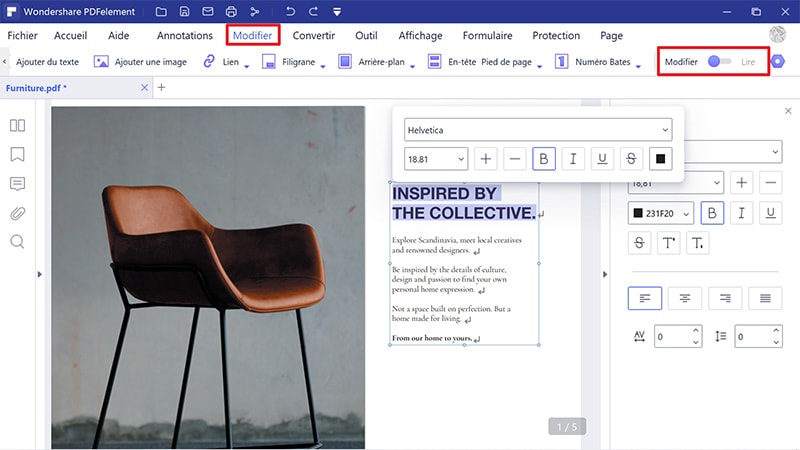
Étape 3. Convertir le PDF
Pour convertir un fichier PDF dans un autre format, cliquez sur "Accueil". > bouton "À d'autres". Une nouvelle boîte de dialogue s'ouvre, et vous pouvez choisir le format vers lequel vous voulez convertir, ainsi que l'emplacement de sortie. Une fois la conversion terminée, allez dans le dossier de sortie pour ouvrir votre nouveau fichier converti.
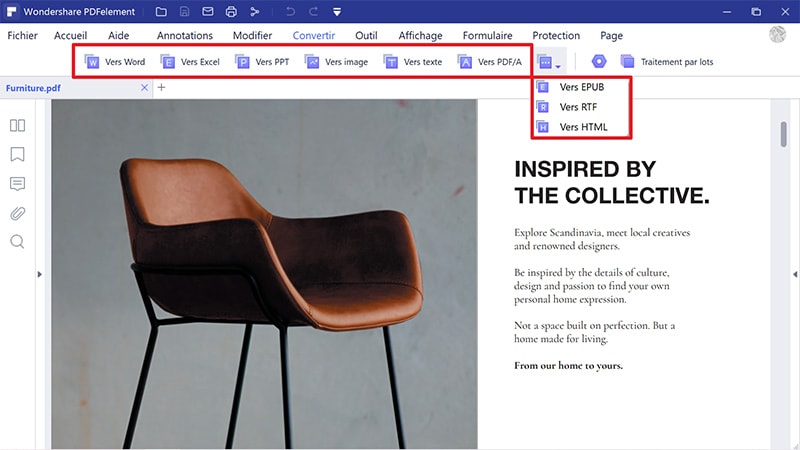
Téléchargement gratuit or Acheter PDFelement right now!
Téléchargement gratuit or Acheter PDFelement right now!
Essai gratuit right now!
Essai gratuit right now!
Articles connexes
- Comment ajouter une ombre portée dans InDesign ?
- Comment ajouter des effets de transparence et d'opacité dans InDesign
- Comment convertir un fichier InDesign en PowerPoint - 2025
- Comment fusionner des données avec InDesign
- Les 3 meilleurs outils en ligne pour ouvrir des fichiers InDesign

 100% sécurisé |
100% sécurisé |




Clara Durand
chief Editor